Зачем нужен аккаунт на Viva-Games?
Пользователи, у которых есть аккаунт, могут сохранять игровой процесс на сервер в любой игре и создавать списки игр (как на Youtube, например).
Создание аккаунта абсолютно бесплатно и займёт всего минуту Вашего времени.
Для создания аккаунта просто кликните в блоке "Войти на сайт" иконку социальной сети, в которой у вас уже есть активный профиль и следуйте подсказкам.
Screen Format Utility
https://viva-games.ru/game/screen-format-utilityZX Computing (Великобритания), 1984
Автор: Alistair de Wet
Жанр: Утилиты: Визуализация
Язык
- Русский
- English
Управление
- Клавиатура(?)
Максимум игроков
- Один
Рассказать друзьям
Доступные версии
Доступные версии
- Описание (авт.пер.)
- Информация
ФОРМАТ КОММУНАЛЬНЫЕ
(Ака. Formatter экрана) Алистер де Вет
Читайте и база формат фантастический экран / данных утилита будет разворачиваться
на ваших глазах!
Эта программа представляет собой формат экрана / база данных утилита для данных экрана
улавливание и хранение информации, сортировка, редактирование, дознание и вообще манипуляции. В разделе Формат экрана программы предназначена для эмулировать то, что обычно доступно на более крупных бизнес микроскопии.
Инструкция по эксплуатации
Программа по погрузке предоставляет пользователю 10 вариантов, доступных для
использовать. Программа дурака в той мере, она не позволит вам использовать опцию, если это не логично использовать опцию на этапе – например: пытаясь отобразить или сортировать данные, которые не существуют. Логический последовательность с использованием программы может быть следующим:
1. ВАРИАНТ 1: Инструкции и Область
Эта опция будет список резюме того, что программа SF-UTIL делает
в качестве обзора для пользователя. Он не предназначен, чтобы быть полный набор инструкции. Она также показывает пример отформатированный экране.
2. ВАРИАНТ 2: Формат экрана
Эта опция будет отображать подменю, которое позволит вам отформатировать
Ваш экран с фиксированной текста и определения переменной данных, а затем вернуться в главное меню.
ВАРИАНТ 1: Текст на пустом экране.
Используйте клавиши управления курсором для перемещения курсора. Используйте редактировать, чтобы переместить курсор к
начало следующей строки. Используйте шапки / замок, чтобы перейти от верхней снизить случае и наоборот. Нажмите кнопку ENTER, чтобы принять ваш экран. Это где вы введите фиксированный текст часть экрана – например: те части, которые остаются теми же каждый раз, когда вы захватить информации (заголовки, заголовки, подчеркивания, и т.д.).
ВАРИАНТ 2: Переменная Поля данных.
Идея заключается в том, чтобы поместить курсор на позиции первого
Поле для захвата и нажмите клавишу ВВОД. Программа попросит Вам ввода длины поля (от 1 до 30), бумаги (0-7), чернила (0-7), яркий (0 или 1), флэш (0 или 1) и обратный (0 или 1). После этого его печатает ряд X это длина поля, который вы указали при цветные атрибуты, которые вы ввели. Если это выглядит поправить вас нажмите клавишу ВВОД, чтобы перейти к следующему полю, чтобы определить или нажатии кнопки 0 (Ноль), чтобы стереть с лица земли текущее поле, если это не так, чтобы позволить вам попробуйте еще раз или переместить курсор на более желаемое положение и повторите попытку.
Когда вы переехали курсор всех областях, которые нуждаются в определении
нажатии DELETE для возврата к подменю.
Помните один важный фактор. Если вы повторно ввести Вариант 2 этап
В этом подменю и попытаться определить новые поля переменных данных, все данные ранее захватили в машине будут удалены из памяти. Если Вы, таким образом, необходимо сохранить такие данные необходимо сначала использовать SAVE Опция ДАННЫХ главного меню. Очевидно, что если данные не пока еще был захватил, то вы ничего не теряете. До 40 переменных поля разрешается.
ВАРИАНТ 3: Дисплей экран Готово
Эта опция будет отображаться заполненную экран, который вы будете
представлены, когда вы вступаете в фазу сбора данных системы. Если любые аспекты этого экрана не устраивают, то вы можете повторно войти Варианты 1 и / или 2 подменю переопределить весь экран Текст и / или переменные данные.
ВАРИАНТ 4: Дисплей определения данных
Эта опция будет отображать полное определение данных. Это
Определение проводится в память в массиве Т (40,9). Каждая переменная поле определяется здесь. До 40 переменных полей допускаются и каждый из них имеет 9 Параметры именно:
- 1. Положение Row на экране.
- 2. Положение колонки на экране.
- 3. Длина поля в символах.
- 4. Начальное положение данных в массив D $ 5-9. Бумага Чернила яркая вспышка Обратные
Это определение будет чрезвычайно полезно для начинающего программиста, как
это позволяет получить доступ к любой из сохраненных данных (в D $ массив) в области Уровень дополнительных кодов программ, которые будут включены в эту программу или в другие программы, которые он может написать, чтобы прочитать данные, которые были спасены от этой программы. Если вы собираетесь написать собственную программу, я хотел бы предложить вам объединить процедуру нагрузки от ST-UTIL в ваше программа, которая поможет вам сэкономить время и силы, так как есть 3 файлов на нагрузка в память (фиксированный текст ARRAY, настольный массив, массив данных). Также размер массива данных регулируется переменных полей, как определено в Массив стол и, таким образом, установить в грузовом подпрограммы на время выполнения.
ВАРИАНТ 5: Вернитесь в главное меню
Имеет ли это.
3. ВАРИАНТ 3: Отформатирован Сбор данных
Это позволяет захватывать данные в соответствии с определением, настроенный
в меню Option 2 югу. Курсор будет позиционировать себя на первый столбец первой области, чтобы быть захвачены. Начните вводить информацию.
Курсор автоматически перемещается от одного поля к другому, как он заполняет до области. Для перемещения курсора из одного поля к другому без поступающие данные использовать [стрелка вверх] и [стрелка вниз] клавиши курсора на следующий и предыдущие поля.
Для перемещения курсора от одного персонажа к другому использования [стрелка вправо]
и [стрелка влево] курсором клавиши для следующего и предыдущего символа. Caps Lock изменится с верхней в нижний регистр и наоборот. Нажмите кнопку ENTER один раз Вы ввели все данные, которые вы хотите, чтобы принимать данные на экране и сохранить его в памяти.
4 ВАРИАНТ 4: Редактировать / Запрос
Первое, что вас просят сделать, это ввести номер
Поле, на котором вы желаете получить. Это действие вызовет соответствующее поле мигать. Вы тогда спросили, что это правильно и у вас есть шанс изменить свое мнение или исправить свой выбор. Ты будешь Затем будет предложено ввести строку из данных, которые вы хотите узнать о. Это может быть по всей длине поля или только часть поля – то есть, вы можете желаете получить на поле фамилия и искать все фамилии начиная с “СМ”. Вы бы просто введите “SM”. Система запрос будет поиск по всей поле фамилию ищет “СМ”. Как только первый запись найдена, содержащий “SM” в фамилии документа будет отображаться с опций в нижней части экрана, которые читают: 1 ALT 2 DEL 3 PRT 4 CONT 5 ВЫЙТИ.
Если ввести:
(1) Вы можете изменять содержимое записи, используя тот же метод
перемещения курсора и нажмите клавишу ВВОД после завершения вашей изменения в соответствии с инструкциями сбора данных.
- (2) Будет ли удалить текущую запись, которая отображается на экране.
- (3) Будет ли копировать текущую запись на принтер.
- (4) Будет искать дальнейших записей с тем же искать ключ (в данном случае “СМ”).
- (5) Не искать дальше, но будет вернуться в главное меню.
5. ВАРИАНТ 5: Показать Записи
Эта опция начинается с первой записи, и отображает все записи
сохраняется до сих пор. Нажатие любой клавиши остановит дисплей при токе Запись в этот момент опция указана продолжить или вернуться к Главное меню.
6. ВАРИАНТ 6: Сохранение данных
Сохранить данные сохраняются три массива, используемые системой. Вы будете иметь, чтобы
нажать клавишу, когда машина просит вас сделать это. Эти 3 массивы взаимозависимы друг на друга в контролирующим части обработки данных из системы.
7. ВАРИАНТ 7: Загрузка данных
Введите имя файла, который будет загружен или просто нажмите клавишу ВВОД, чтобы загрузить
любой файл. Эти 3 массивы ранее сохраненные теперь будет загружен. Эта нагрузка Модуль будет, очевидно, переписать любые форматы или данные в настоящее время в машина.
9. ВАРИАНТ 9: сортировать данные
Первое, что вас просят сделать, это ввести номер
Поле, на котором вы хотите отсортировать. В этом разделе будет вызывать соответствующее поле мигать. Вы тогда спросили, что это правильно и у вас есть шанс исправить свой выбор. После того, как вы удовлетворены начинается своего рода. Ввод Вариант 5 (Отображение данных) покажет, что данные есть правильно отсортированы.
10. ВАРИАНТ 10: End Подпрограммы
Эта процедура даст пользователю возможность остановить бег или пойти
назад в главное меню, если он забыл, чтобы сохранить свои данные.
Заметка
Программа, при нормальных условиях эксплуатации, скорее всего, не
авария. Если, однако, вам удастся остановить исполнение программы, типа GO TO 500.
Не вводите RUN или все ваши данные будут потеряны.
Играйте в Screen Format Utility без эмуляторов прямо на сайте. Это программа для визуализации, которую создал Alistair de Wet, была опубликована творческой группой ZX Computing в 1984 году в Великобритании.
Сохранённые игры[X]
Справка[X]
Помощь уже в пути!
- x1
- x2
- x3
<<<<
<<<<
<<<<
Не забывайте периодически сохранять игровой прогресс на сервере (клавишей F8), чтобы уверенно продвигаться вперёд!
Если вы гость на сайте, то прогресс будет сохранён только в памяти браузера и потеряется при закрытии. Чтобы этого не произошло - просто войдите в свой профиль.
Для загрузки сохранённой игры жмите F3 или откройте меню "Диск" кнопкой на правой панели.
Если игра не запускается, или у вас есть вопросы по игре - задайте их ниже.








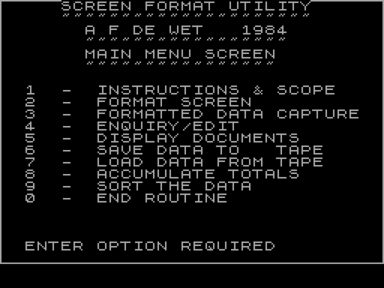



















Не запускается или глючит игра, или не можете пройти? Спросите в комментариях.